Comment récupérer laccès au disque dur, corriger lerreur dimpossibilité douvrir le disque dur

Dans cet article, nous vous expliquerons comment récupérer l'accès à votre disque dur en cas de panne. Suivez-nous !
Lorsque vous activez l'extension sur Gemini, vous utiliserez beaucoup plus d'applications Google, par exemple, avec l'extension Google Workspace, vous pouvez rechercher des e-mails et des fichiers Drive facilement comme vous le souhaitez. Gemini se connectera ensuite à Google Workspace pour rechercher le fichier ou le contenu que vous souhaitez rechercher. L'article ci-dessous vous guidera pour rechercher des e-mails et des fichiers Drive sur Gemini.
Comment trouver des e-mails et des fichiers Drive sur Gemini
Étape 1 :
Tout d’abord, vous accédez à Gemini avec votre compte Google, puis vous activez l’extension Google Workspace. Revenez à l'interface de chat sur Gemini, entrez @Gmail puis cliquez sur le widget Gmail affiché à utiliser.
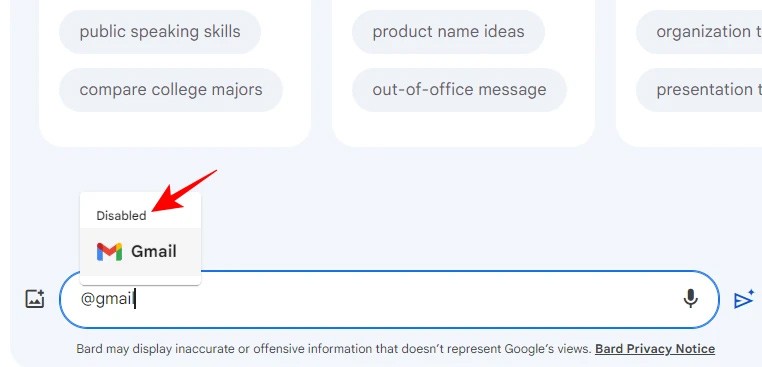
Étape 2 :
Ensuite, vous entrez le contenu de l'e-mail que vous souhaitez rechercher via Gemini et appuyez sur Entrée pour envoyer la demande.
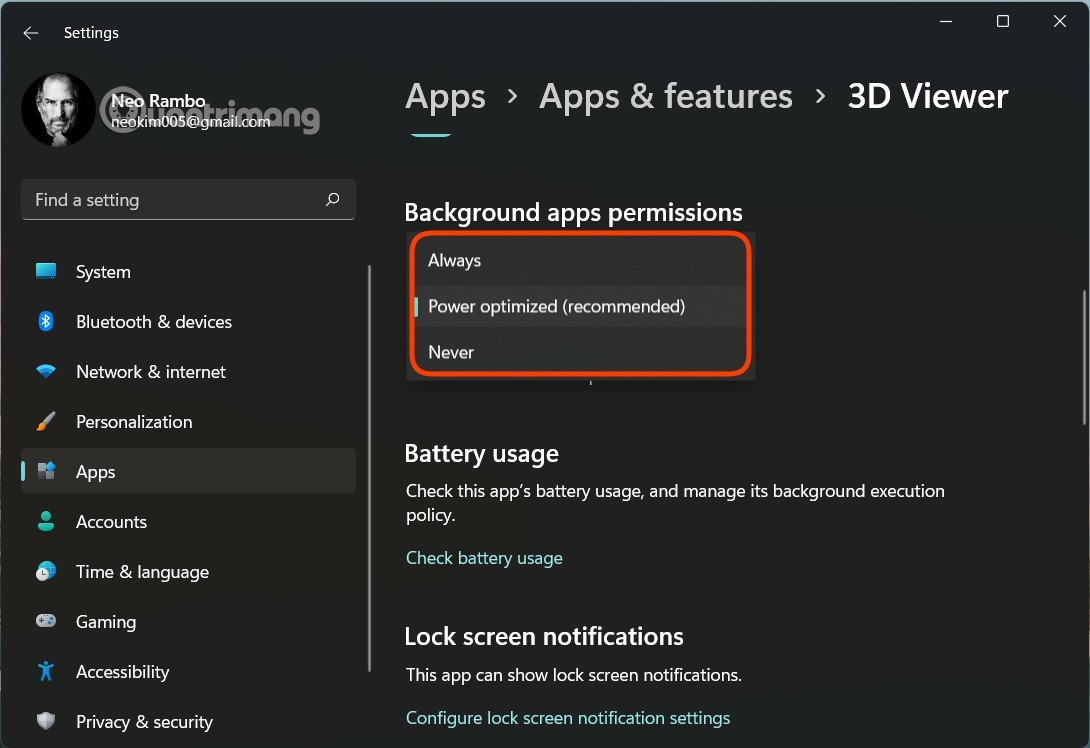
Gemini se connectera ensuite à Google Workspace pour rechercher le contenu de l'e-mail que vous souhaitez trouver et afficher le contenu de l'e-mail ci-dessous. Cliquez simplement sur l'e-mail ci-dessous pour afficher le contenu de l'e-mail sur Gmail.
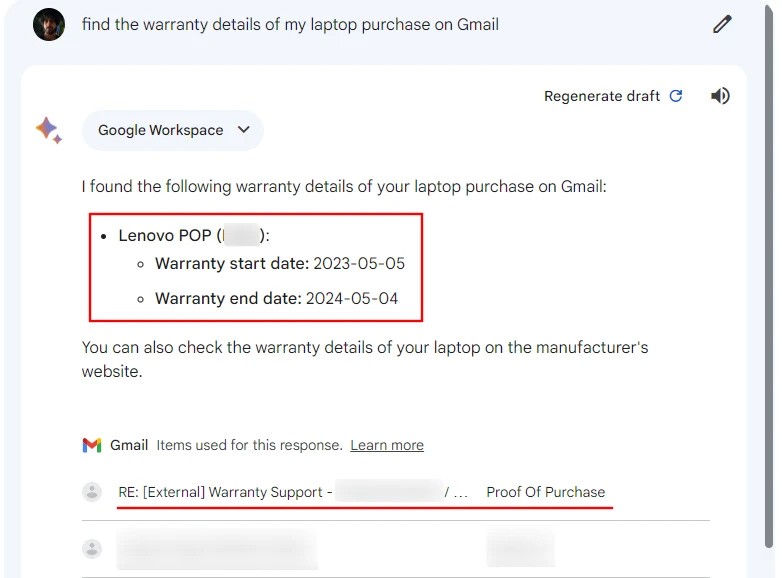
Étape 3 :
Pour rechercher des fichiers sur Google Drive , appuyez également sur @Google Drive pour sélectionner la recherche de fichiers. Ensuite, vous entrez le contenu du fichier que vous souhaitez rechercher sur Google Drive.
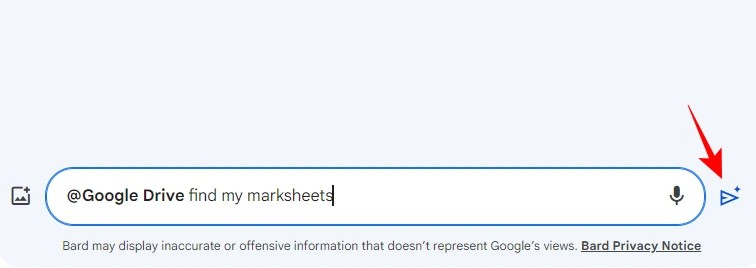
Lorsqu'un fichier correspondant à votre demande est trouvé, la date sera affichée ci-dessous. Plus nous pouvons saisir le contenu du fichier que nous souhaitons trouver, plus il est facile pour Gemini de trouver et de filtrer les fichiers.
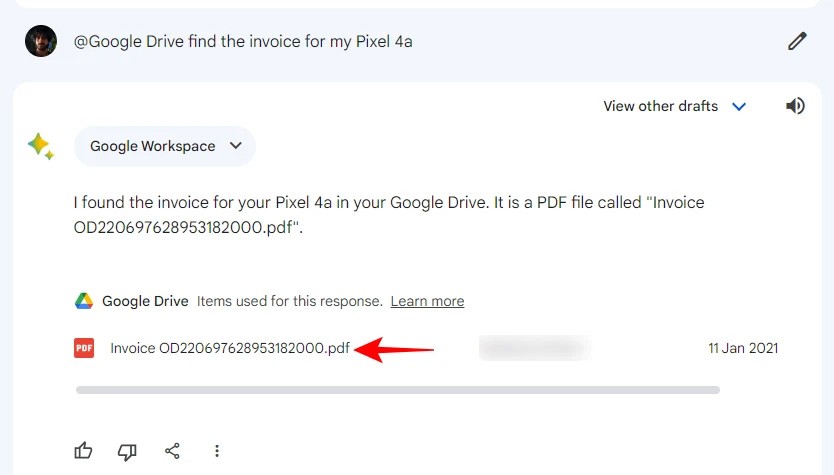
Étape 4 :
Vous pouvez également rechercher des fichiers sur Google Docs avec des opérations similaires.

Dans cet article, nous vous expliquerons comment récupérer l'accès à votre disque dur en cas de panne. Suivez-nous !
À première vue, les AirPods ressemblent à n'importe quel autre écouteur sans fil. Mais tout a changé avec la découverte de quelques fonctionnalités peu connues.
Apple a présenté iOS 26 – une mise à jour majeure avec un tout nouveau design en verre dépoli, des expériences plus intelligentes et des améliorations des applications familières.
Craving for snacks but afraid of gaining weight? Dont worry, lets explore together many types of weight loss snacks that are high in fiber, low in calories without making you try to starve yourself.
Rest and recovery are not the same thing. Do you really need rest days when you schedule a workout? Lets find out!
Les étudiants ont besoin d'un ordinateur portable spécifique pour leurs études. Il doit être non seulement suffisamment puissant pour être performant dans la filière choisie, mais aussi suffisamment compact et léger pour être transporté toute la journée.
L'ajout d'une imprimante à Windows 10 est simple, bien que le processus pour les appareils filaires soit différent de celui pour les appareils sans fil.
Comme vous le savez, la RAM est un composant matériel essentiel d'un ordinateur. Elle sert de mémoire pour le traitement des données et détermine la vitesse d'un ordinateur portable ou de bureau. Dans l'article ci-dessous, WebTech360 vous présente quelques méthodes pour détecter les erreurs de RAM à l'aide d'un logiciel sous Windows.
Refrigerators are familiar appliances in families. Refrigerators usually have 2 compartments, the cool compartment is spacious and has a light that automatically turns on every time the user opens it, while the freezer compartment is narrow and has no light.
Wi-Fi networks are affected by many factors beyond routers, bandwidth, and interference, but there are some smart ways to boost your network.
Si vous souhaitez revenir à la version stable d'iOS 16 sur votre téléphone, voici le guide de base pour désinstaller iOS 17 et rétrograder d'iOS 17 à 16.
Le yaourt est un aliment merveilleux. Est-il bon de manger du yaourt tous les jours ? Si vous mangez du yaourt tous les jours, comment votre corps va-t-il changer ? Découvrons-le ensemble !
Cet article présente les types de riz les plus nutritifs et comment maximiser les bienfaits pour la santé du riz que vous choisissez.
Établir un horaire de sommeil et une routine de coucher, changer votre réveil et ajuster votre alimentation sont quelques-unes des mesures qui peuvent vous aider à mieux dormir et à vous réveiller à l’heure le matin.
Get Bathroom Tower Defense Roblox game codes and redeem them for exciting rewards. They will help you upgrade or unlock towers with higher damage.













